Створення Web Push-повідомлень
Щоб надсилати клієнтам web push-повідомлення через сервіс eSputnik, спочатку необхідно створити Google-проєкт для збирання вебтокенів, додати вебсайт до облікового запису eSputnik, налаштувати запит дозволу на розсилку.
Докладніше дізнайтеся в інструкції >
Коли всі необхідні налаштування внесені до облікового запису, можна створювати web push-повідомлення.
Створення нового web push-повідомлення
Перейдіть до розділу Повідомлення → Повідомлення → Web Push. Натисніть кнопку Новий Web Push.
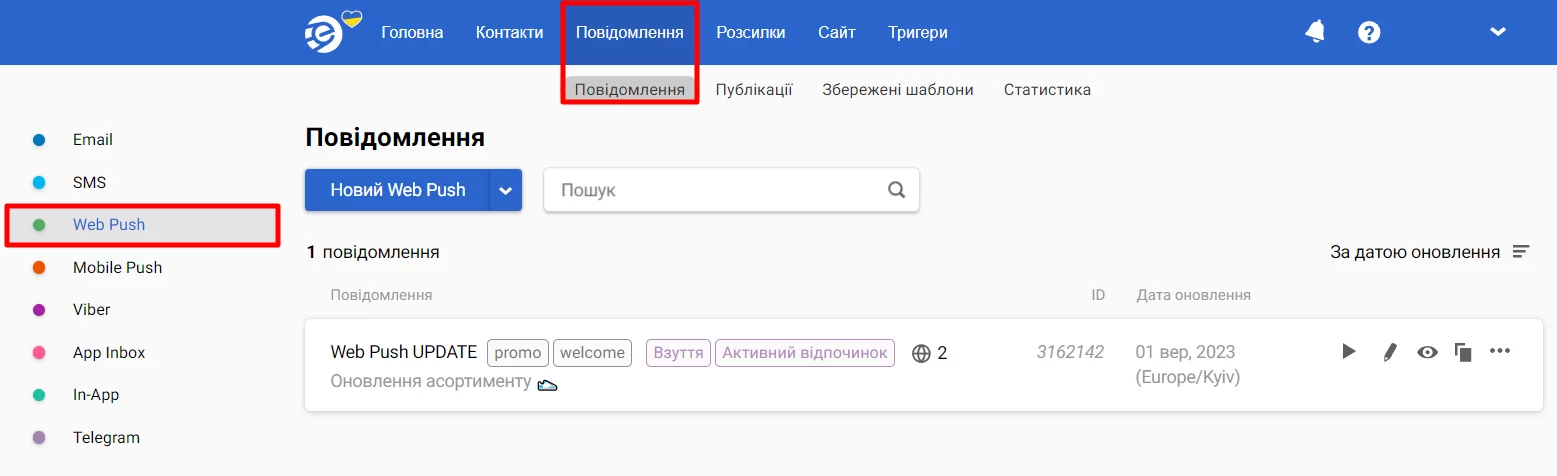
Основні параметри
Заповніть такі поля:
- Назва повідомлення. Це поле доступне для пошуку повідомлень у загальному списку, користувачі його не побачать.
- Заголовок. Використовуйте заголовки не більше 30 символів для коректного відображення на різних пристроях.
- Текст повідомлення. Це основний контент повідомлення. Оптимальною кількістю знаків повідомлення вважається 45-70.
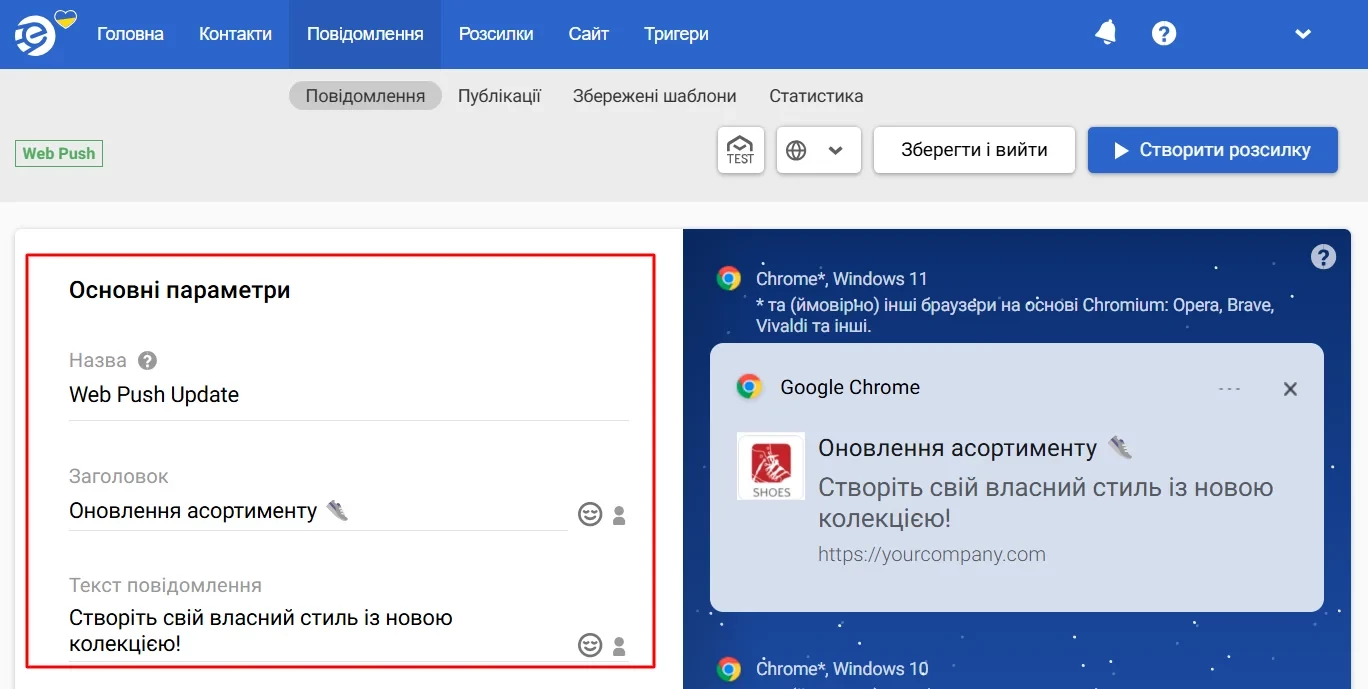
Для покращення взаємодії та привернення уваги користувачів застосовуйте в заголовках і тексті повідомлення спеціальні графічні символи — емодзі.
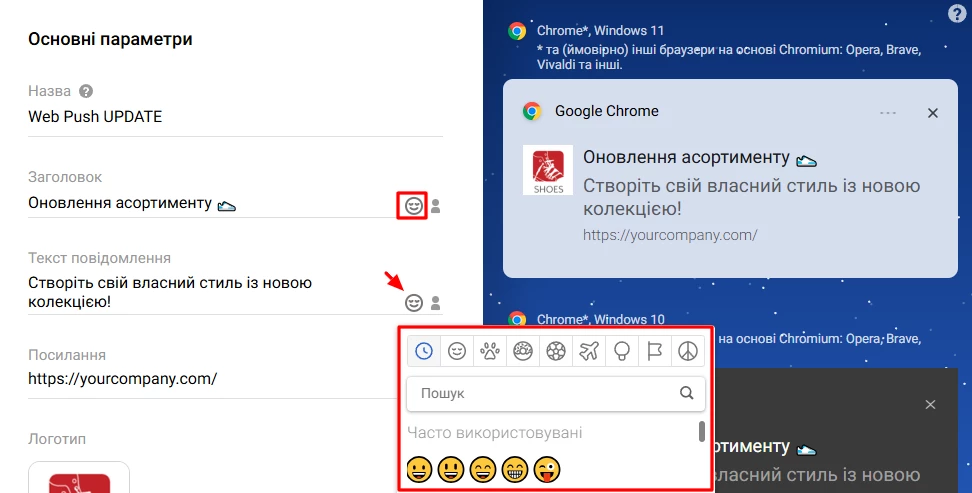
- Персоналізація. Використовуйте динамічні змінні, щоб підставити дані з полів контакту в повідомлення: ім’я, місто, кількість бонусів тощо. Натисніть у полі Заголовок або Текст повідомлення іконку з чоловічком і виберіть необхідне значення.
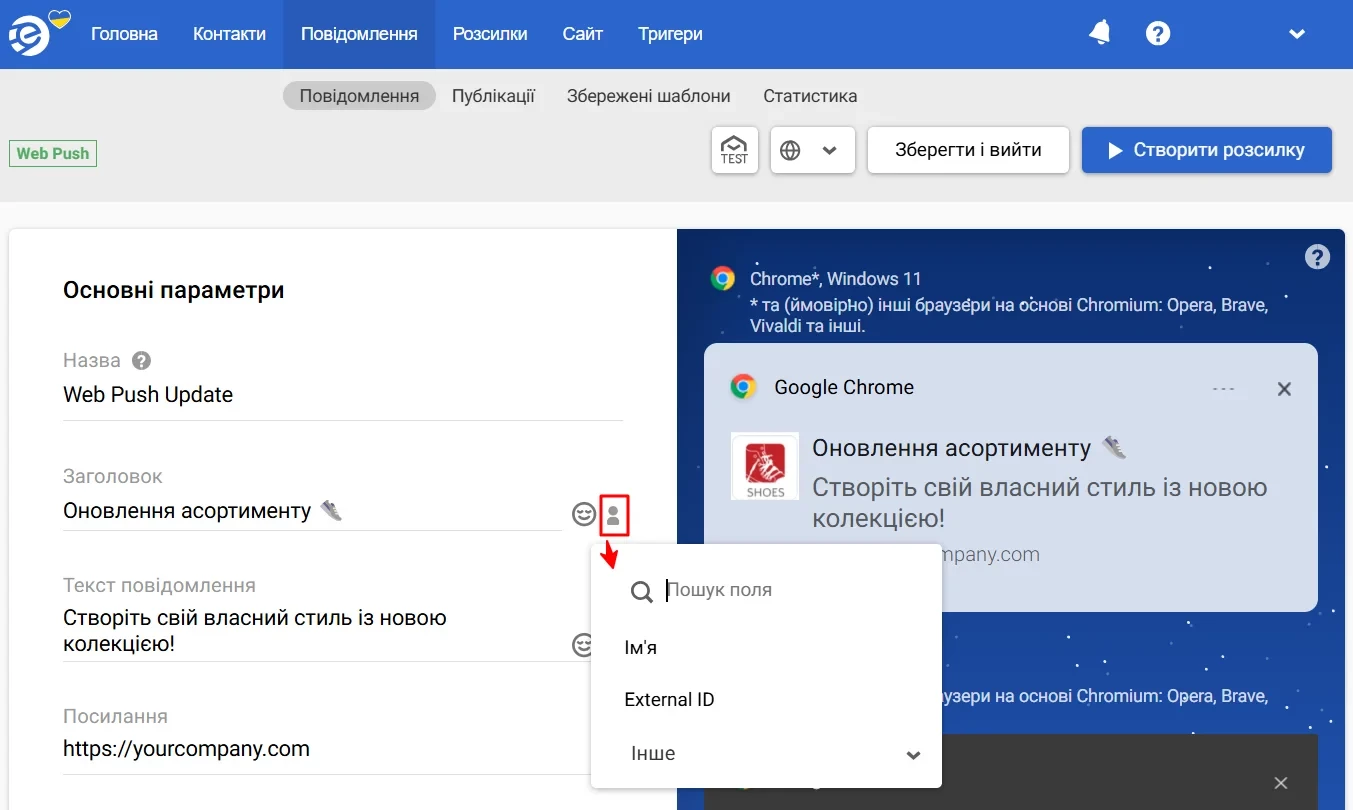
- Посилання. Додайте URL сторінки для переходу.
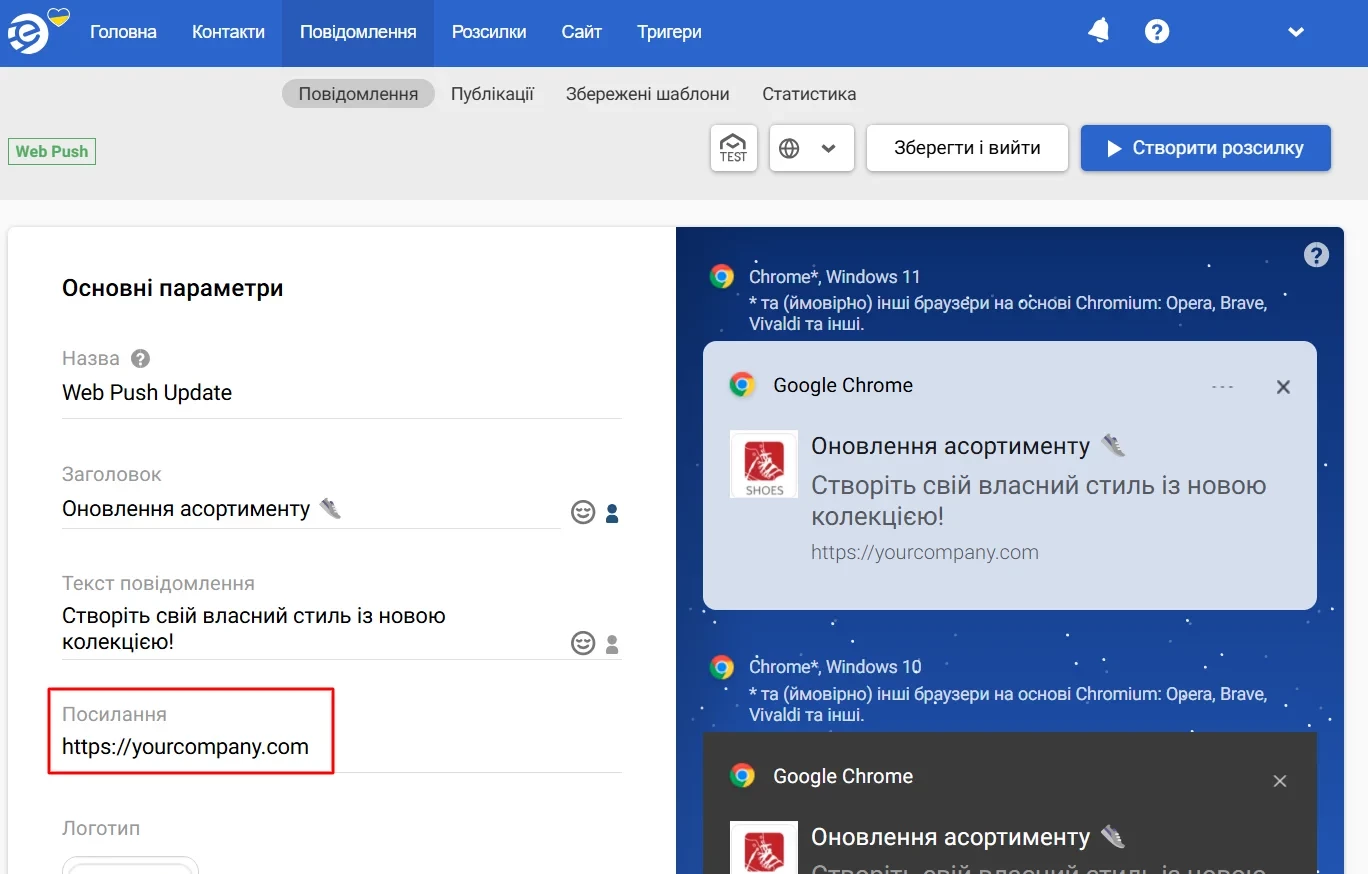
- Логотип. Можна завантажувати картинки формату
JPEGабоPNGдо 128 КБ. Ви також можете використовувати змінну або посилання на зображення. Для прямих посилань у виразах використовуйте лишеhttps-протокол.
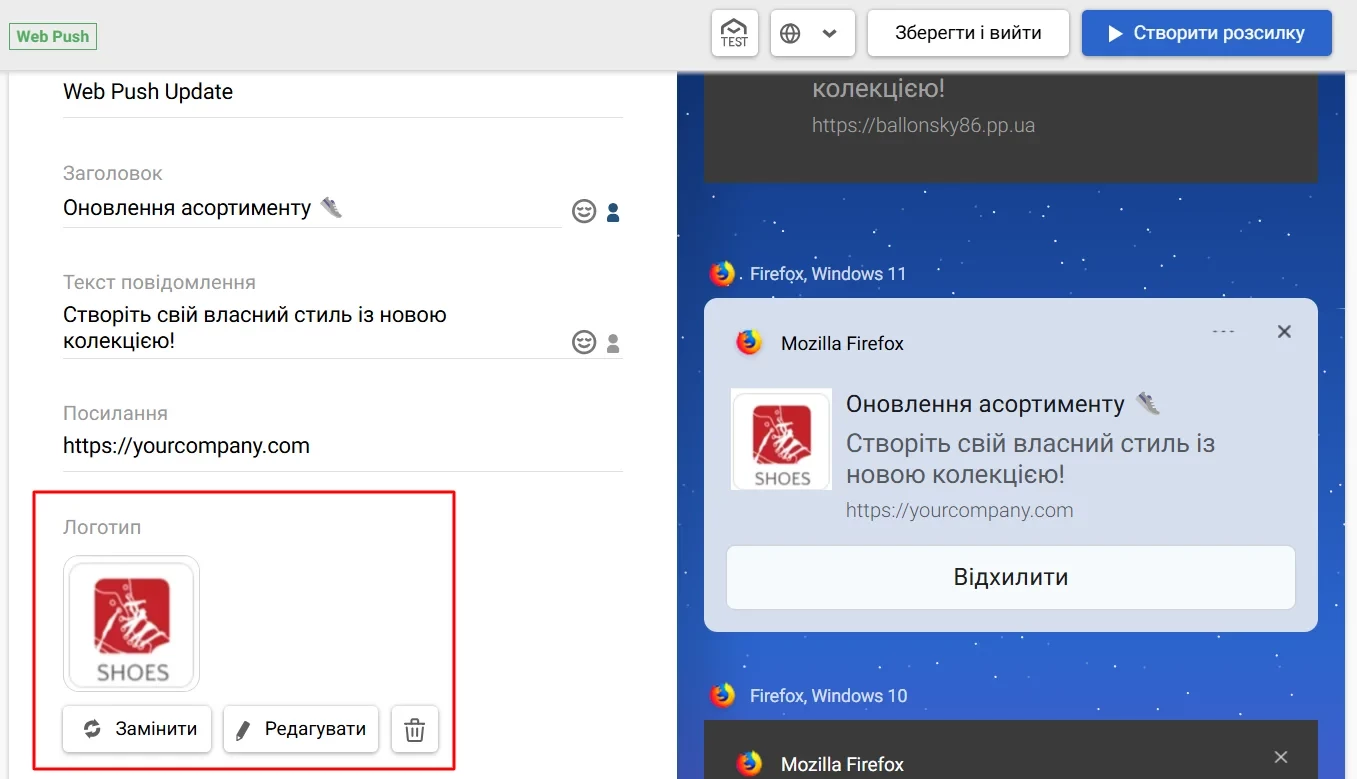
- Мітки. Додайте мітку, вибравши необхідну зі списку, або створіть нову, натиснувши Додати мітку. З їхньою допомогою ви зможете швидко знаходити потрібні повідомлення, аналізувати статистику й налаштовувати стратегію частоти розсилок.
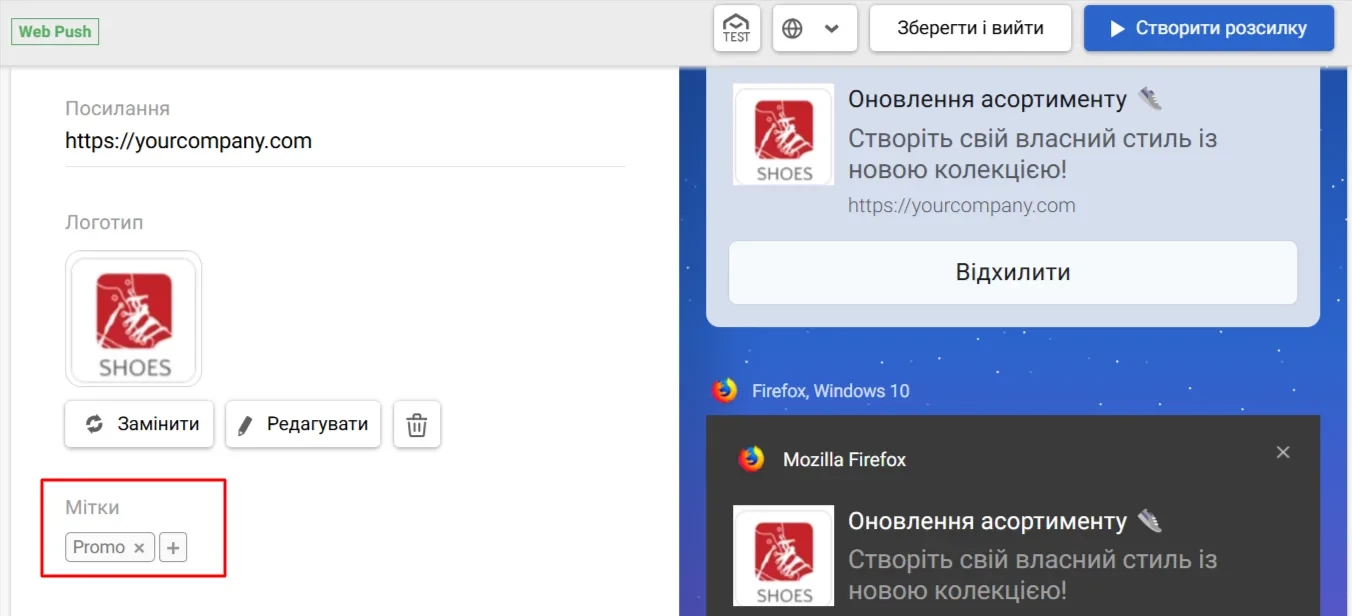
Параметри Chrome
Заповніть такі поля:
- Велике зображення. Підтримуються формати
JPEGіPNGрозміром до 1,89 МБ. Також можна використовувати змінну або посилання на зображення. У виразах дозволені лише прямі посилання з протоколом https.
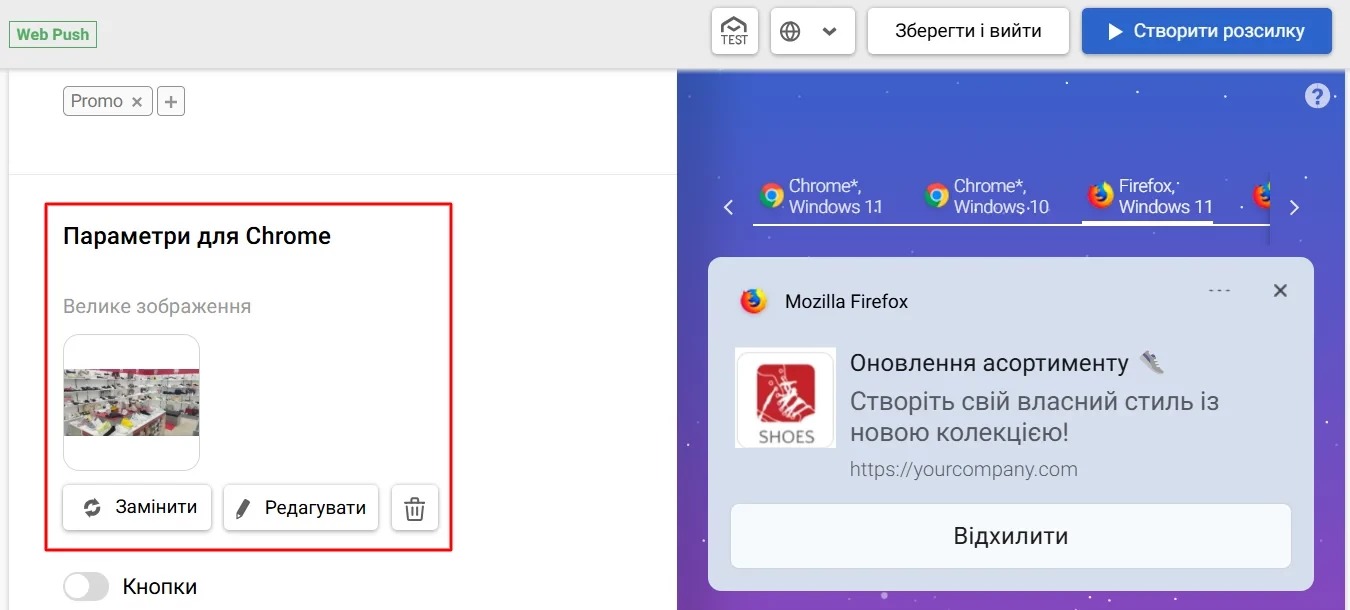
Зверніть увагуВи можете редагувати Логотип і Велике зображення безпосередньо в редакторі — під час завантаження (якщо зображення не відповідає вимогам) або після завантаження за допомогою кнопки Редагувати. Після редагування зображення зберігається у форматі
PNG.
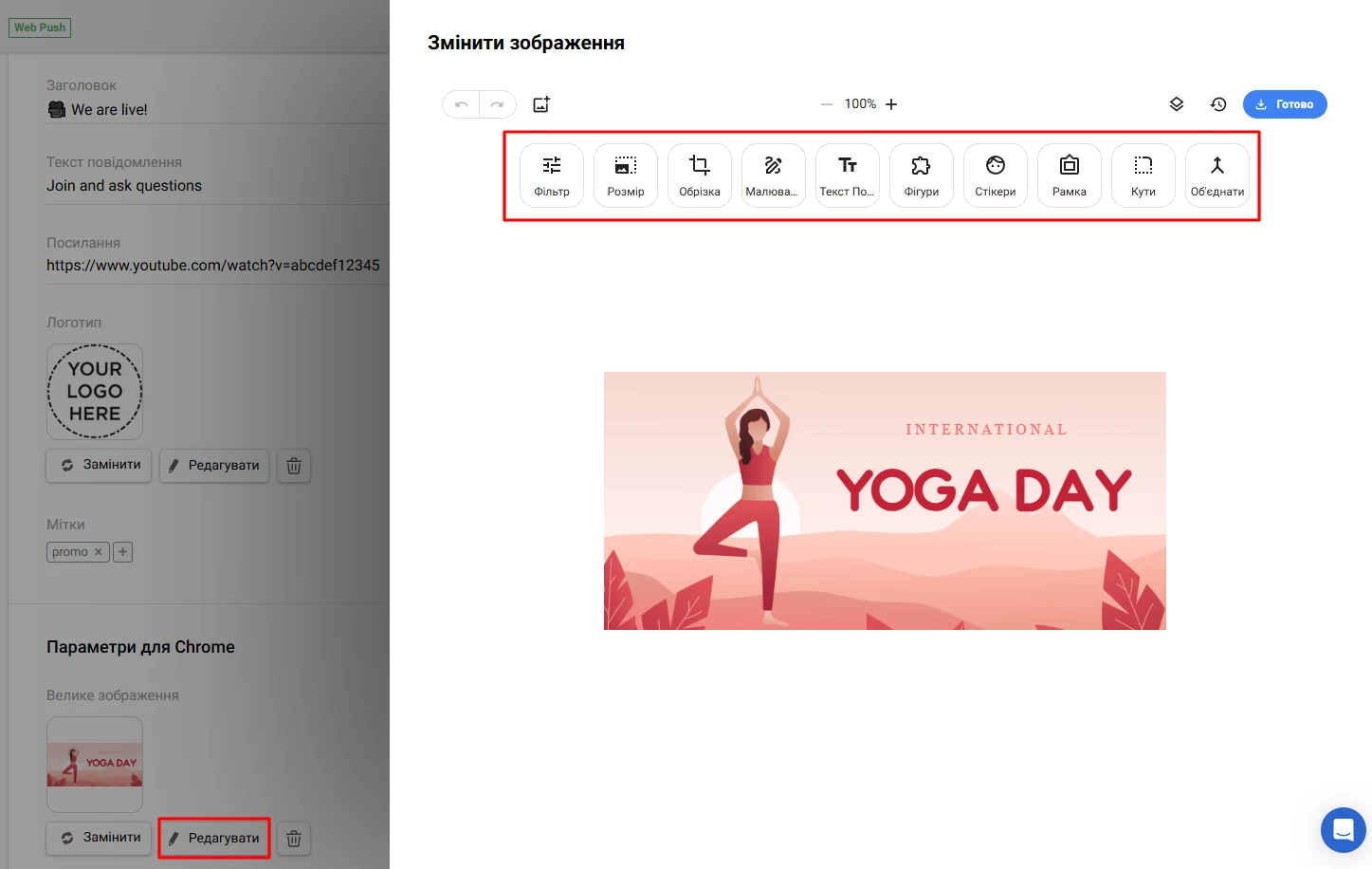
- Кнопка. У повідомленні можна додати одну або дві кнопки з такими параметрами:
- Заголовок – текст, який відображається на кнопці.
- Посилання для переходу по кліку на кнопку.
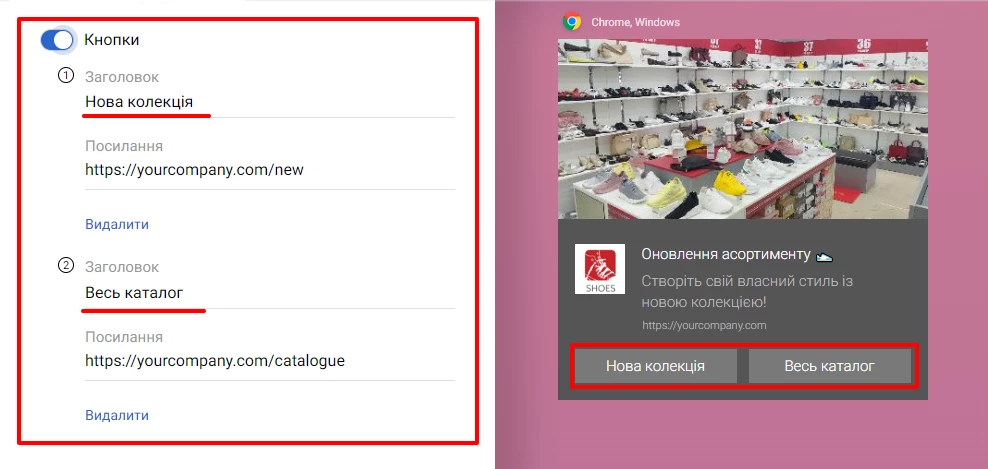
Додаткові параметри
Заповніть такі поля:
- Категорії підписки. Керуйте категоріями підписки, щоб надсилати контактам повідомлення відповідно до їхніх інтересів.
- Термін активності повідомлення (TTL). TTL – період, після якого повідомлення не буде показане, якщо до цього користувач його не отримав. За замовчуванням це 1 день, але ви можете вибрати інші параметри.
- Посилання. Налаштуйте параметри посилань для використання UTM-міток. Докладніше >
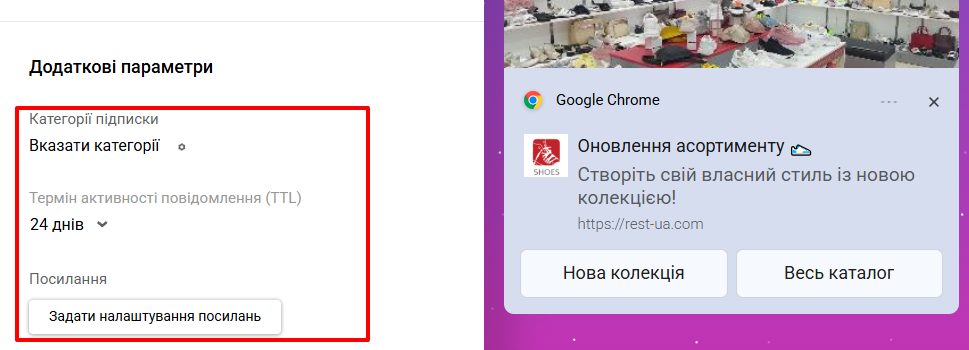
Мультимовність (опціонально)
Створіть мовну версію будь-якого повідомлення. Натисніть кнопку Глобус на верхній панелі, вкажіть мову за замовчуванням і додайте мовні версії. Наповніть кожну версію відповідним контентом. Ви можете перемикатися між версіями в рамках одного шаблону в один клік.
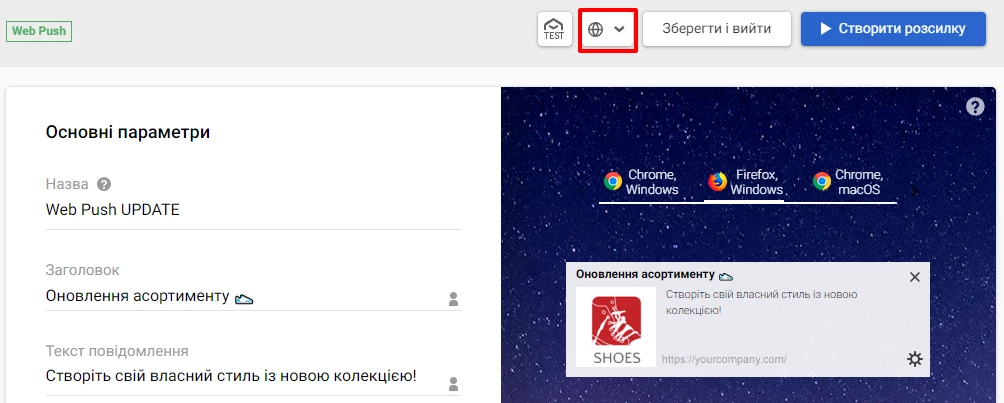
Докладніше про мультимовність >
Тестове повідомлення
Протестувати повідомлення можна двома способами:
- У редакторі повідомлень натисніть на верхній панелі кнопку TEST.
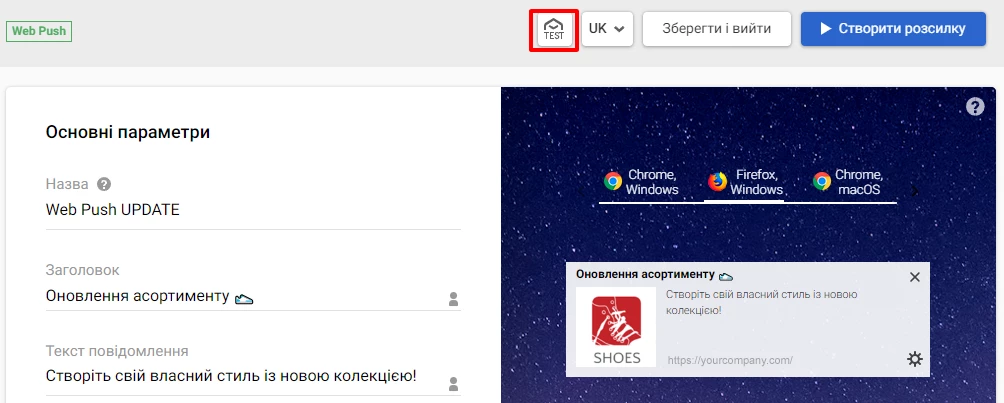
- Через список повідомлень — відкрийте меню з трьома крапками справа від назви повідомлення та виберіть Відправити тестове повідомлення.
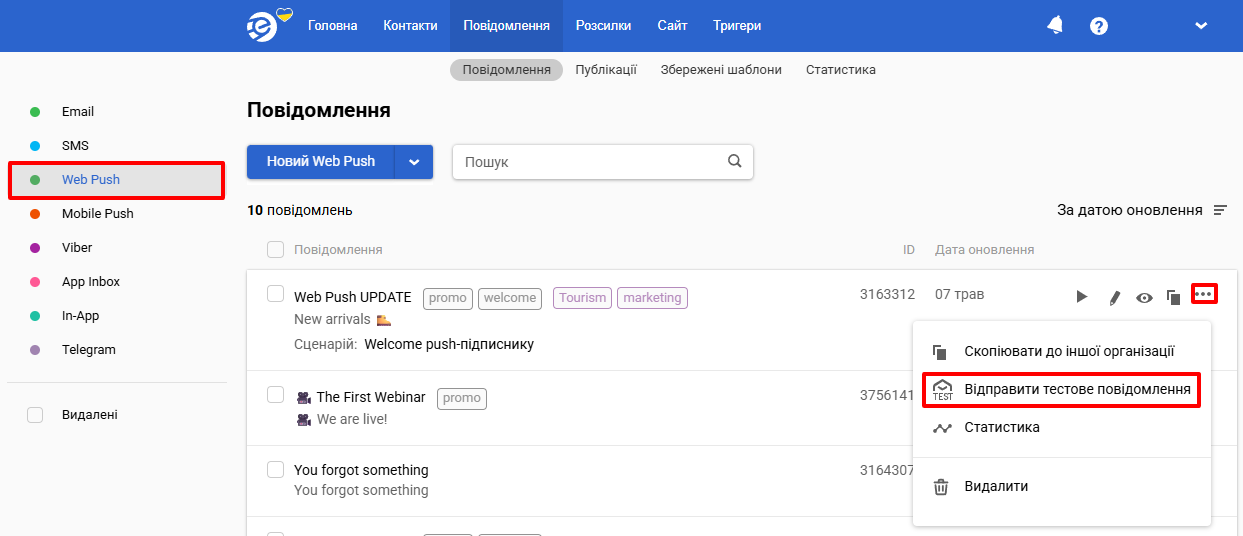
Запуск розсилки
- Перейдіть до запуску розсилки, натиснувши кнопку Створити розсилку.
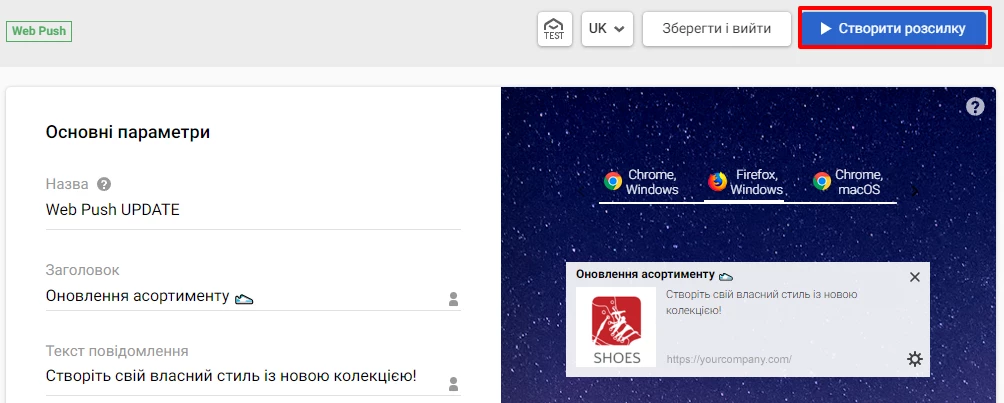
ВажливоПовідомлення відправляються всім підписникам домену. Щоб сегментувати контакти для відправлення повідомлень, підключіть тарифний план Advanced.
- На сторінці перевірки повідомлення перед відправкою:
- У розділі Домен виберіть зі списку домен, користувачам якого потрібно надіслати повідомлення. Якщо потрібно надіслати розсилку на всі домени, виберіть відповідну опцію.
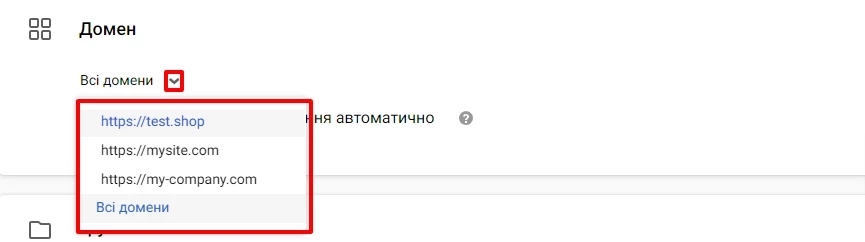
Параметр Приховувати повідомлення автоматично означає, що час показу web push-повідомлень залежатиме від браузера (від 8 до 20 секунд). Якщо цю опцію залишити неактивною, повідомлення буде на екрані, поки користувач не клікне або не закриє його.
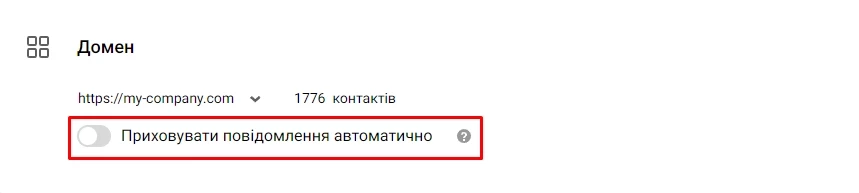
- Якщо у вас активовано тарифний план Advanced, у розділі Групи натисніть Перерахувати контакти, щоб побачити загальну кількість контактів, які отримають повідомлення. Можна також редагувати групи контактів, яким буде надіслано повідомлення, або додати нові, не обрані раніше.
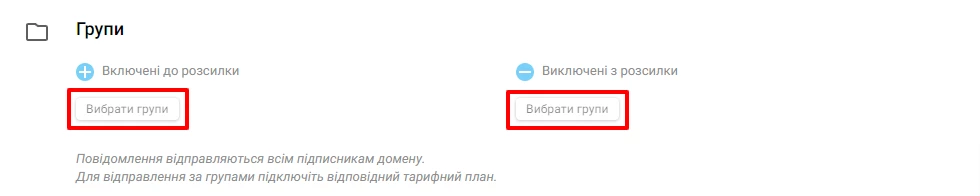
-
Ви побачите всю необхідну інформацію для перевірки: назву, категорію підписки, термін активності повідомлення, посилання, назви кнопок та URL-адреси для переходу. Ви можете ще раз переглянути, як відображатиметься повідомлення на різних операційних системах:
- Windows – браузери Chrome, Firefox.
- macOS – браузери Chrome, Safari.
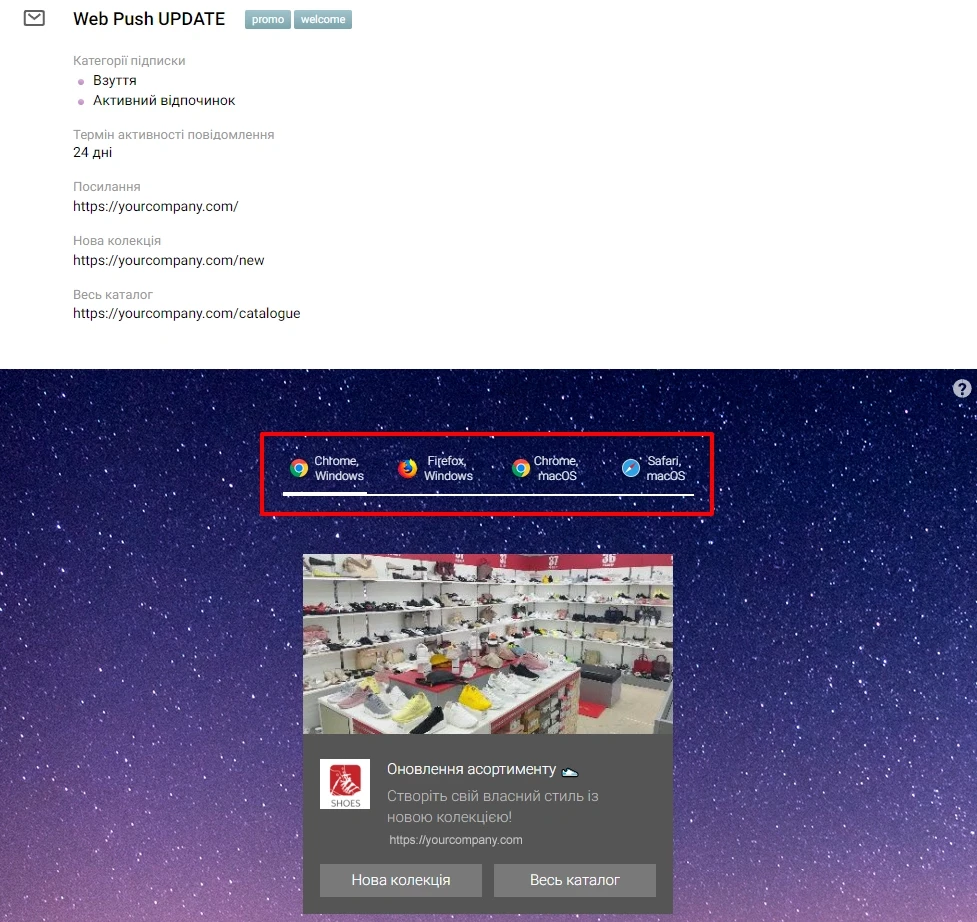
- У параметрах відправлення можна встановити швидкість розсилки. Натисніть кнопку Почати негайно, щоб розпочати розсилку. Для відкладеного запуску виберіть кнопку Запланувати і встановіть потрібну дату і час відправлення.
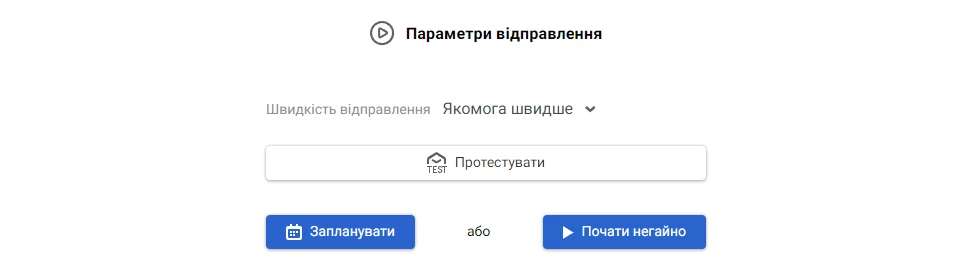
Updated 2 months ago